引言
平板电脑作为日常工作和娱乐的重要工具,其稳定性和流畅性对于用户体验至关重要。然而,不少用户在使用Android系统平板电脑时遇到了系统闪退的问题。本文将深入分析Android系统闪退的原因,并提供一系列有效的解决方法。
一、Android系统闪退的原因分析
软件兼容性问题:部分应用可能与Android系统不兼容,导致系统资源冲突,进而引发闪退。
系统更新问题:系统更新后,部分驱动程序或系统文件可能存在问题,导致系统不稳定。
内存不足:当平板电脑内存占用过高时,系统可能因资源不足而闪退。
硬件故障:如电池、存储器等硬件故障也可能导致系统闪退。
病毒或恶意软件:病毒或恶意软件感染可能导致系统异常,引发闪退。
二、解决Android系统闪退的方法
1. 清除缓存数据
进入设置:打开平板电脑的“设置”应用。
应用管理:找到并进入“应用管理”或“应用信息”。
清除缓存:在列表中找到引起闪退的应用,点击进入,然后选择“清除缓存”。
2. 重启平板电脑
长按电源键:等待平板电脑进入关机界面。
选择关机:选择“关机”或“重启”选项。
等待重启完成:平板电脑重启后,检查系统是否仍存在闪退问题。
3. 恢复出厂设置
进入设置:打开平板电脑的“设置”应用。
系统:找到并进入“系统”或“关于设备”。
备份与重置:选择“备份与重置”或“系统重置”。
重置:选择“重置”或“出厂设置”,然后按照提示操作。
4. 检查硬件故障
电池:检查电池是否老化或损坏,如需更换,请前往专业维修点。
存储器:检查存储器是否损坏,如需更换,请前往专业维修点。
其他硬件:检查其他硬件设备是否存在故障,如需更换,请前往专业维修点。
5. 检查病毒或恶意软件
下载杀毒软件:在应用商店下载并安装一款可靠的杀毒软件。
全盘扫描:运行杀毒软件,对平板电脑进行全盘扫描。
清除病毒:如发现病毒或恶意软件,按照杀毒软件提示进行清除。
6. 更新系统
检查更新:打开平板电脑的“设置”应用。
系统更新:找到并进入“系统更新”或“系统信息”。
检查更新:选择“检查更新”或“立即更新”,然后按照提示操作。
总结
通过以上方法,您可以尝试解决Android系统闪退的问题。如问题依旧存在,建议前往专业维修点进行诊断和维修。希望本文能对您有所帮助!